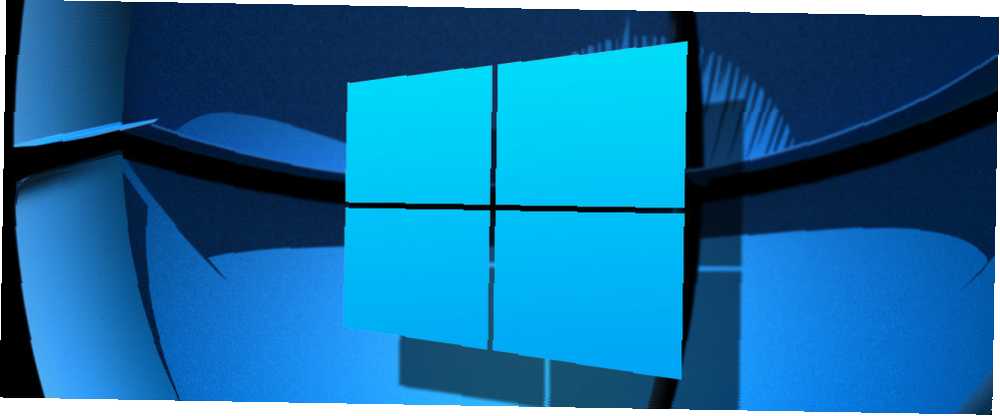
William Charles
0
3802
79
Mange mennesker er ikke tilfredse med, hvordan Microsoft håndterer Windows 10, så på trods af alle de overraskende store grunde til at opgradere, er der mange, der kæmper med tand og søm for at undgå opgradering til enhver pris.
Den største klage? Tab af kontrol. Sikker på, der er nogle hurtige og nyttige hacks, som du kan prøve, men disse er bare ikke nok. Microsoft har taget for mange muligheder væk.
En måde at omgå alt dette på er at bruge Group Policy-funktionen. Hvis du aldrig har hørt om det før, skal du ikke bekymre dig. Det kan være magtfuldt, men det er let at forstå. Fortsæt med at læse for at finde ud af, hvordan du kan begynde at drage fordel af det nu.
Hvad er Windows-gruppepolitik?
Gruppepolitik giver en central måde Windows Gruppepolitik: Hvad er det, og hvordan man bruger det Windows Gruppepolitik: Hvad er det, og hvordan man bruger det Spekulerer på, hvad Gruppepolitik er, eller hvordan man får adgang til Gruppepolitisk redigeringsprogram? Her er en oversigt over denne vigtige Windows-funktion. at administrere og konfigurere alle slags indstillinger på tværs af alle computere på et givet Active Directory-netværk. Indstillingerne vedligeholdes af en domænecontroller, og individuelle computere kan ikke tilsidesætte disse indstillinger.
Computere, der ikke er på et Active Directory-netværk, kan stadig have deres indstillinger tilpas lokalt ved hjælp af den lokale gruppepolitik.
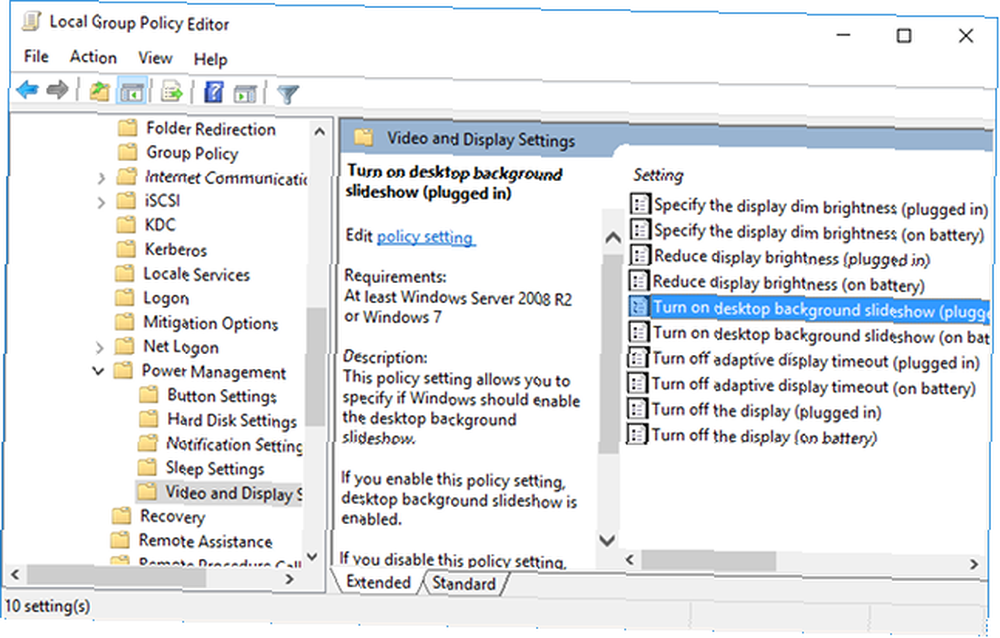
Tænk på det som Kontrolpanel, undtagen hundrede gange kraftigere. Med gruppepolitik kan du begrænse adgangen til dele af systemet, tvinge en bestemt startside for alle brugere og endda køre visse scripts, hver gang en computer starter eller lukkes ned.
I virkeligheden er de fleste af disse ændringer i indstillinger lidt mere end tweaks til Windows Registry 5 Windows 10 Registry Tweaks til forbedring og oplåsning af funktioner 5 Windows 10 Registry Tweaks til forbedring og oplåsning af funktioner Registreringseditoren er den eneste måde at aktivere nogle af Windows 10's skjulte funktioner. Her viser vi dig nemme finjusteringer som at aktivere det mørke tema eller skjule mapper. . Det er bare at Group Policy Editor leverer en brugervenlig grænseflade til styring af alle disse tweaks uden at skulle manuelt skure registreringsdatabasen.
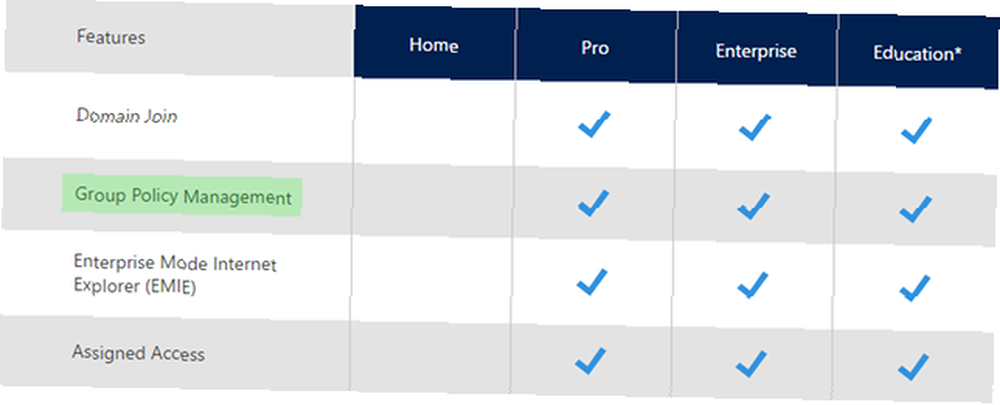
Den ene ulempe er, at - indfødt (mere om alternativer nedenfor) - Gruppepolitik er kun tilgængelig for computere, der kører Professionel, Enterprise, eller Uddannelse udgaver af Windows. Hvis du er på Windows Home, kan denne funktion alene overbevise dig om at opgradere til Windows Pro Er en Windows 10 Pro-opgradering værd $ 99? Er en Windows 10 Pro-opgradering værd $ 99? Windows 10 Pro tilbyder flere funktioner, men bærer også et prismærke på $ 99 at opgradere fra Home-udgaven. Her er hvad du skal vide for at beslutte, om professionelle funktioner er værd at opgradere. .
Tænker over det? Se vores trin-for-trin-guide, der har alt hvad du har brug for at vide om opgradering fra Home til Pro Sådan opgraderes fra Windows 10 Home til Professional Edition Sådan opgraderes fra Windows 10 Home til Professional Edition Windows 10 Home-brugere mangler flere subtile funktioner. Pro-brugere kan for eksempel midlertidigt udsætte Windows-opdateringer. Vi viser dig, hvordan du kan opgradere til Pro-udgaven for at genvinde en vis kontrol over Windows ... .
Adgang til Group Policy Editor
Adgang til gruppepolitikeditor Sådan åbnes den lokale gruppepolitikeditor i Windows 10 Sådan åbnes den lokale gruppepolitikeditor i Windows 10 Har du brug for at vide, hvordan man får adgang til et lokalt gruppepolicyeditorvindue? Vi viser dig, hvordan du åbner dette, og hvad du skal gøre én gang inde. er lettere, end du tror, især på Windows 10. Som med de fleste ting i Windows er der flere måder at få adgang til det. Her er den hurtigste måde, som er den metode, jeg foretrækker:
- Åbn Start-menuen.
- Søge efter Rediger gruppepolitik.
- Start det!
Jeg ved, at jeg sagde tidligere, at gruppepolitik ikke er tilgængelig i Home-udgaver af Windows, men der er en løsning, du kan prøve, hvis du ikke vil betale for en opgradering. Det involverer nogle grundlæggende systemtilpasninger og installation af en tredjeparts Group Policy Editor.
Hvis du er interesseret, kan du se vores trin-for-trin-guide til installation af Group Policy Editor på Windows Home Sådan får du adgang til Group Policy Editor, selv i Windows Home & Settings for at prøve at få adgang til Group Policy Editor, selv i Windows Hjem og indstillinger til at prøve gruppepolitik er et magtværktøj, der giver dig adgang til avancerede systemindstillinger. Vi viser dig, hvordan du får adgang til det eller indstiller det i Windows Home og 5+ stærke gruppepolitikker til at starte. .
Nyttige gruppepolitiske tip og tricks
Group Policy Editor giver dig mulighed for at ændre tusinder af forskellige indstillinger, præferencer og indstillinger, så det ville være umuligt at proppe dem alle ind i denne enkelt artikel.
Det er sandsynligvis bedst, hvis du IKKE eksperimenterer med Group Police Editor. Én dårlig justering kan gøre dit system ubrugeligt. Her er dog flere sikre justeringer, som du måske ønsker at implementere med det samme.
1. Begræns adgangen til kontrolpanelet
Kontrolpanelets begrænsninger er integreret i forretningsnetværk og skolemiljøer, men de kan også være nyttige i hjemmet til computere, der deles mellem flere brugere, når du vil have masterkontrol over alt.
Sådan blokerer du kontrolpanelet helt:
Brugerkonfiguration> Administrative skabeloner> Kontrolpanel> Forby adgang til Kontrolpanel og pc-indstillingerMen hvis du kun vil have semi-adgang til kun bestemte dele af kontrolpanelet, kan du også indstille den op ved hjælp af en af de to følgende indstillinger:
Brugerkonfiguration> Administrative skabeloner> Kontrolpanel> Skjul specificerede kontrolpanelelementerBrugerkonfiguration> Administrative skabeloner> Kontrolpanel> Vis kun specificeret kontrolpanelelementAktivér dem, og du vil være i stand til at indikere, hvilke Kontrolpanel-appleter, du vil vise eller skjule ved hjælp af de kanoniske navne leveret af Microsoft.
2. Begræns adgangen til kommandoprompten
På trods af hvor nyttig kommandoprompten kan være, kan det også være en gener i de forkerte hænder, så brugerne kan køre uønskede kommandoer og omgå andre begrænsninger, du måtte have på plads. Som sådan skal du sandsynligvis deaktivere det.
Sådan deaktiveres kommandoprompten:
Brugerkonfiguration> Administrationsskabeloner> System> Forhindre adgang til kommandopromptenBemærk, at aktivering af denne begrænsning betyder, at cmd.exe overhovedet ikke kan køres - selv under eksekveringen af batchfiler i enten .cmd- eller .bat-formater Dip dine tæer i batchfil-programmering til Windows Dip dine tæer i batchfil-programmering til Windows Hvorfor lader du enkle, gentagne opgaver kede dig? Hvis du ikke kan delegere, skal du innovere! Med Windows kan du oprette enkle små programmer, kaldet batchfiler, der tager sig af disse trætte opgaver. .
3. Undgå softwareinstallationer
Der er mange måder at forhindre brugere i at installere ny software, hvilket kan hjælpe med at reducere den mængde rengøring og vedligeholdelse, du skal gøre, når skødesløse brugere på netværket uundgåeligt installerer noget dårligt.
Sådan forhindres softwareinstallationer ved hjælp af gruppepolitik:
Computerkonfigurationer> Administrative skabeloner> Windows-komponenter> Windows Installer> Sluk Windows Installer4. Forhindre eller forsinke Windows Update
Tvungne opdateringer er en meget kontroversiel Windows 10-funktion, men kun du kan bestemme, hvordan du har det med det, og om du vil deaktivere dem eller ej.
Hvis du har gruppepolitik, har du også muligheden for at udsætte store opdateringer og opgraderinger i op til et år eller sætte dem helt på pause:
Computerkonfiguration> Administrative skabeloner> Windows-komponenter> Windows Update> Udskyd opgraderinger og opdateringerUdskud kan angives ved hjælp af måneder og uger. Eller du kan markere afkrydsningsfeltet mærket “Pause opgraderinger og opdateringer”, hvilket slukker dem, indtil den næste store opdatering ruller rundt.
Som det viser sig spiller gruppepolitikken en vigtig rolle i styringen af dine Windows Update-indstillinger Sådan administreres Windows Update i Windows 10 Sådan administreres Windows Update i Windows 10 Windows XP er et mareridt for kontrolfreaks. Det fungerer i baggrunden og holder dit system sikkert og kører problemfrit. Vi viser dig, hvordan det fungerer, og hvad du kan tilpasse. , men det er ikke den eneste måde. Tjek disse andre måder til at slå Windows Update 7 måder til midlertidigt slukke for Windows Update i Windows 10 7 måder til midlertidigt at slukke for Windows Update i Windows 10 Windows Update holder dit system opdateret og sikkert. I Windows 10 er du overladt til Microsofts tidsplan, medmindre du kender skjulte indstillinger og justeringer. Så hold Windows Update under kontrol. .
5. Deaktiver tvang genstart
Hvis du antager, at du har holdt Windows Update aktiveret, er en enorm irritation, som du sandsynligvis har fundet mere end én gang, det faktum, at Windows plager dig til at genstarte efter opdateringen. Du kan udskyde op til et punkt, men til sidst er det uden for dine hænder.
Sådan deaktiveres disse tvungne genstarter:
Computerkonfiguration> Administratorskabeloner> Windows-komponenter> Windows Update> Ingen automatisk genstart med tilmeldte brugere til planlagte automatiske opdateringsinstallationerNår indstillingen er aktiveret, bliver du nødt til at genstarte dit system (morsomt, jeg ved), eller du kan bare starte en forhøjet kommandoprompt og køre følgende kommando:
gpupdate / forceDette tvinger alle ændringer, der er foretaget i din gruppepolitik, til at træde i kraft.
6. Deaktiver automatiske driveropdateringer
Her er endnu en automatiseret funktion, som Windows kører uden din eksplicitte viden eller tilladelse: driveropdateringer. I teorien er dette ganske nyttigt, da det sigter mod at holde dit system så opdateret som muligt.
Men hvad nu hvis du kører en brugerdefineret driver? Eller hvad hvis den seneste driver til en bestemt hardwarekomponent har en fejl, der får dit særlige system til at gå ned? Dette er tidspunkter, hvor automatiske driveropdateringer kan frustrere dig til ingen ende.
Sådan deaktiveres automatiske driveropdateringer:
Computerkonfiguration> Administrative skabeloner> System> Enhedsinstallation> Enhedsinstallationsbegrænsninger> Forhindre installation af enheder, der matcher nogen af disse enheds-id'erFor at dette kan fungere, skal du angive hardware-id'er til de enheder, du ikke ønsker automatiske driveropdateringer til. Du kan få disse gennem Enhedshåndtering, som du kan gøre ved hjælp af disse trin-for-trin-instruktioner Take Back Control over Driver Updates in Windows 10 Take Back Control over Driver Updates in Windows 10 En dårlig Windows-driver kan ødelægge din dag. I Windows 10 opdaterer Windows Update automatisk hardwaredrivere. Hvis du lider af konsekvenserne, så lad os vise dig, hvordan du ruller din driver tilbage og blokerer for fremtiden ... .
Hvis du nogensinde oplever systemets ustabilitet eller andre problemer på grund af en driveropdatering, skal du bruge den indbyggede Windows-funktion til driverrollbacks. Det er en god funktion at vide, fordi det en dag vil spare dig for en MANGE hovedpine.
7. Deaktiver flytbare mediedrev
Er du den slags person, der ville finde et tilfældigt USB-drev på jorden, tage det med hjem og tilslutte det for at se, hvad der stod på det? Sandsynligvis ikke, men jeg er sikker på, at du kender nogen, der ville gøre det!
Den dårlige nyhed er, at tilfældigt fundne USB-drev kan være farlige, hvorfor du måske vil deaktivere dem helt - især i et forretningskontor. Et malware-inficeret USB-drev kan bringe hele netværket ned.
Sådan deaktiveres flytbare mediedrev:
Brugerkonfiguration> Administrationsskabeloner> System> Fjernbar lagringsadgang> Fjernbare diske: Nægt læseadgangDu kan også se muligheder for ting som cd'er, dvd'er, WPD-enheder og endda diskettedrev. Du er også velkommen til at deaktivere alle disse, men USB-drev er det største problem.
8. Sluk for forbrugeroplevelseskampagner
Det er velkendt, at Microsoft indsamler data fra dig, men indtil for nylig var det mest for brugervenlighedsforbedringer og andre praktiske fordele. Med Windows 10 gik tingene et skridt videre med Microsoft Consumer Experience.
Lang historie kort, forbrugeroplevelsen leverer personlige henstillinger og underretninger til dig baseret på de data, som Microsoft indsamler. Næste gang du ser en annonce i din Start-menu, er det derfor.
Sådan deaktiveres forbrugeroplevelsen:
Computerkonfiguration> Administrative skabeloner> Windows-komponenter> Cloud-indhold> Sluk for Microsoft-forbrugeroplevelser9. Sluk for meddelelser om ballon og toast
Desktop-meddelelser kan være praktisk, men kun når de har noget nyttigt at sige. Desværre er de fleste af de meddelelser, der vises af Windows, ikke værd at læse, og kan i værste fald distrahere dig og ødelægge koncentrationen.
Sådan deaktiveres ballonmeddelelser:
Brugerkonfiguration> Administrative skabeloner> Startmenu og proceslinje> Sluk for alle ballonmeddelelserMen startende med Windows 8, de fleste systemunderretninger skiftede over til toast-underretninger, så du vil måske deaktivere dem i stedet:
Brugerkonfiguration> Administrative skabeloner> Startmenu og proceslinje> Underretninger> Sluk for toast-underretningerUanset hvad, er dette en nem måde at kysse de distraktioner farvel.
10. Sluk og skjul OneDrive
Endnu en måde, hvorpå Microsoft forsøger at tvinge folk ned ad en bestemt sti, er den vedvarende skubbe brugere mod OneDrive. Det er bagt i operativsystemet, og du kan ikke deaktivere det uden Gruppepolitik eller Registreringseditor.
Deaktiver OneDrive ved at aktivere dette:
Computerkonfiguration> Administrative skabeloner> Windows-komponenter> OneDrive> Forhindrer brugen af OneDrive til fillagringDette vil fjerne muligheden for at få adgang til OneDrive fra hvor som helst på systemet, og det vil fjerne OneDrive-genvejen i sidebjælken til File Explorer. Hvis det ikke fungerer, kan du prøve den alternative metode til deaktivering af OneDrive Sådan deaktiveres og udskiftes OneDrive i Windows 10 Sådan deaktiveres og udskiftes OneDrive i Windows 10 OneDrive er dybt integreret i Windows 10 og Microsoft kan fortælle dig, at det ikke er muligt at fjerne det . Nå, ikke medmindre du er villig til at grave dybt. Vi viser dig, hvordan man udtrækker OneDrive fra Windows ... .
11. Sluk for Windows Defender
I Windows 10 Home er den eneste måde at deaktivere Windows Defender at installere en kompatibel tredjeparts sikkerhedspakke. I udgaver af Windows 10, der understøtter Gruppepolitik, kan du imidlertid deaktivere den uden at installere noget andet.
Sådan deaktiveres Windows Defender for godt:
Computerkonfiguration> Administrative skabeloner> Windows-komponenter> Windows Defender> Sluk Windows DefenderNår det er sagt, anbefaler vi stadig, at du bruger en gratis sikkerhedspakke til at maksimere din beskyttelse mod malware, vira osv. Hvis ikke, skal du i det mindste installere en engangs malware scanner, som du kan køre månedligt.
12. Kør scripts ved Logon / Start / Shutdown
Dette sidste tip er lidt mere avanceret og vil sandsynligvis ikke være nyttigt, medmindre du er tilpas med batchfiler og / eller at skrive PowerShell-scripts. Men hvis du er det, kan du faktisk køre nævnte scripts automatisk.
Sådan konfigureres et script til opstart / nedlukning:
Computerkonfiguration> Windows-indstillinger> Scripts (opstart / lukning)Sådan konfigureres et logon / logoff-script:
Brugerkonfiguration> Windows-indstillinger> Scripts (Logon / Logoff)Ved at gøre dette kan du vælge de faktiske scriptfiler og give parametre til disse scripts, så det er temmelig fleksibelt med hensyn til hvad du kan gøre. Og selvfølgelig kan du tildele flere scripts til hver triggerhændelse.
Bemærk, at dette ikke er det samme som at starte et specifikt program ved opstart. Hvis du vil gøre det, skal du bruge dette smarte Windows-trick, som få kender til 9 enkle tricks, du ikke vidste, var mulige i Windows 9 Enkle tricks, du ikke vidste, var mulige i Windows Windows har mange enkle tricks op i ærmet, der let overses. Alt, hvad vi viser dig her, er hjemmehørende i Windows, ingen gimmicks. Hvor mange af disse ved du? .
Tag kontrol over din Windows-pc tilbage
Hvis du føler dig slået af Windows 10, skal du ikke være det. Som vi har vist, er der en masse, du kan kontrollere under hætten, så længe du har adgang til Group Policy-funktionen. Er det nok af en grund til at opgradere til Windows 10 Pro? Vi tror det.
Andre måder at tage styringen af din Windows-pc tilbage på inkluderer mestring af alle de forskellige indstillinger Windows 10-indstillingsvejledningen: Sådan gør du noget og alt Windows 10-indstillingsvejledningen: Sådan gør du noget og alt, kender du din vej rundt i appen Indstillinger i Windows 10? Her er alt hvad du har brug for at vide. , og udforske de skjulte funktioner i Windows 10 under hætten: 6 skjulte Windows 10-funktioner, du kan låse op under hætten: 6 skjulte Windows 10-funktioner, du kan låse op Windows 10 er fuld af hemmeligheder og overraskelser. Nogle nye funktioner er bare ikke særlig kendte endnu. Her er seks tip til tilpasning af din Windows 10-oplevelse. .
Hvordan bruger du Gruppepolitik til din fordel? Nogle andre smarte tricks, vi gik glip af? Er det værd at opgradere bare for at få gruppepolitik? Fortæl os det i en kommentar nedenfor!











